win10内存怎么看大小_win10查看内存大小的步骤[多图]
时间:2024-12-10 15:38作者:佚名
电脑中的内存是非常重要的,内存大小会直接影响电脑的运行速度,所以很多人在安装win10系统之后,想要知道内存怎么看大小,其实方法有很多种,如果你也想要查看的话,那接下来就跟随着笔者的步伐一起来学习一下win10查看内存大小的步骤供大家参考吧。
推荐:Windows10专业版下载
方法一、计算机属性中查看内存容量
1、点文件管理器。

2、此电脑右键选择属性。
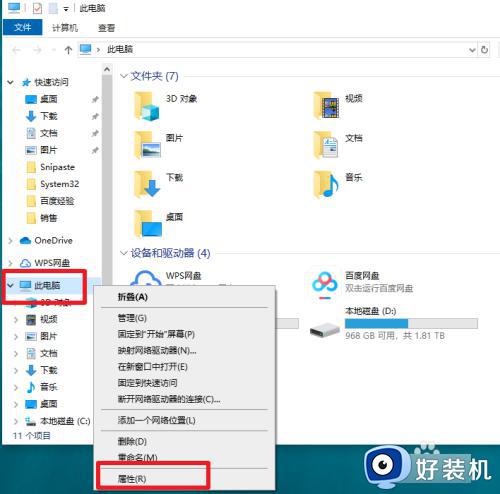
3、之后就可以看到内存容量了。
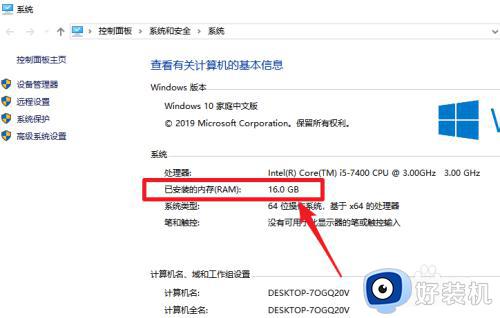
方法二、命令提示符中查看内存容量
1、win+r打开运行。
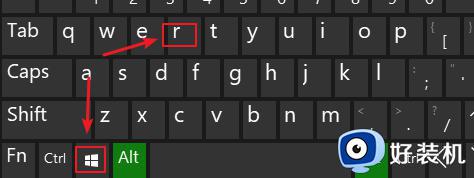
2、执行systeminfo命令。
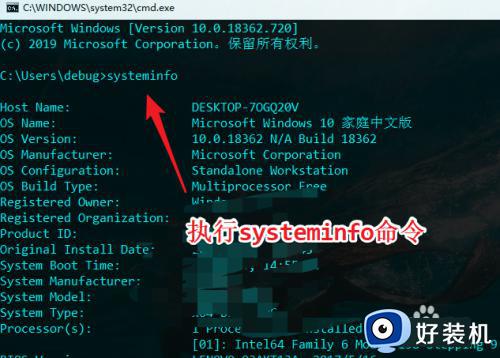
3、找到如下内容,即物理内存和虚拟内存的容量。
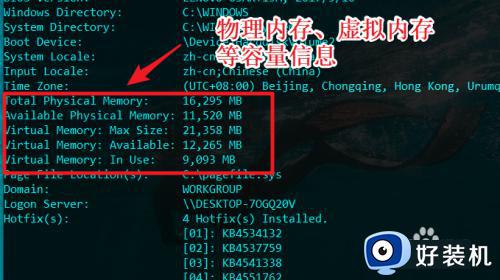
方法三、任务管理器中查看
1、任务栏右键选择任务管理器。
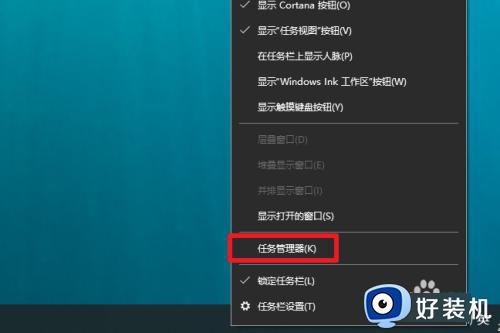
2、点性能。
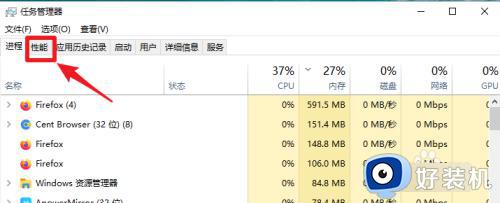
3、如下图所示显示内存的容量。

以上就是win10内存怎么看大小的详细内容,大家有需要的话可以参考上述方法步骤来进行查看,相信可以帮助到大家。